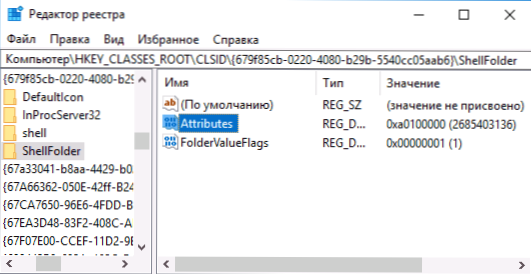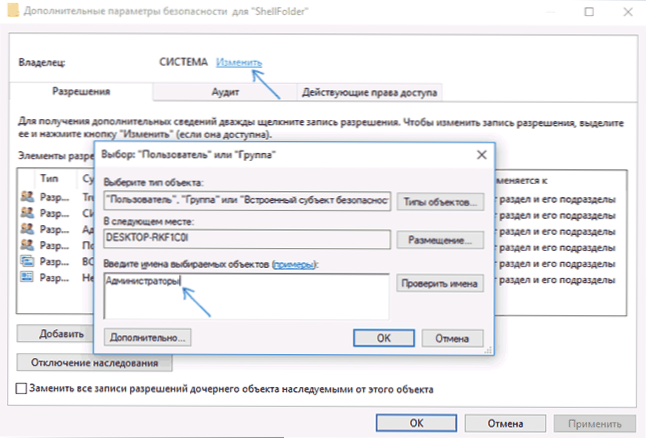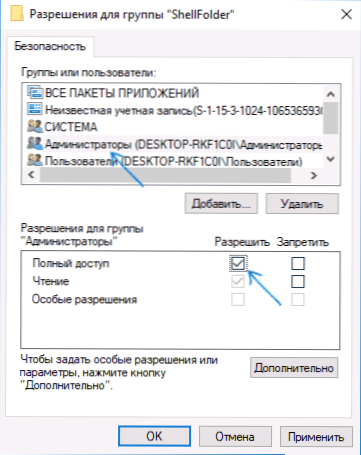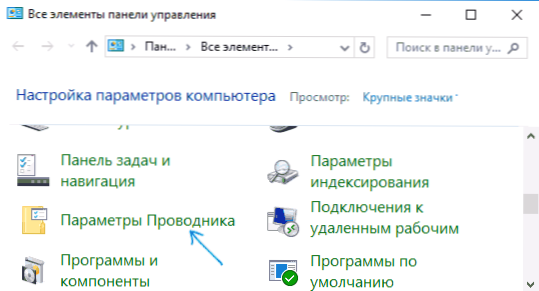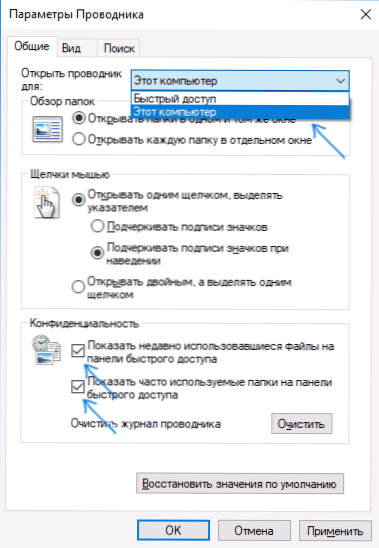V Prieskumníkovi systému Windows 10 v ľavom paneli je položka "Rýchly prístup", pre rýchle otvorenie niektorých systémových priečinkov a obsahuje často používané priečinky a najnovšie súbory. V niektorých prípadoch môže používateľ chcieť odstrániť panel rýchleho prístupu od prieskumníka, ale to nebude možné s nastaveniami systému.
V Prieskumníkovi systému Windows 10 v ľavom paneli je položka "Rýchly prístup", pre rýchle otvorenie niektorých systémových priečinkov a obsahuje často používané priečinky a najnovšie súbory. V niektorých prípadoch môže používateľ chcieť odstrániť panel rýchleho prístupu od prieskumníka, ale to nebude možné s nastaveniami systému.
V tejto príručke - podrobnosti o tom, ako odstrániť rýchly prístup v programe Explorer, ak sa to nevyžaduje. To môže byť tiež užitočné: Ako odstrániť OneDrive z Windows 10 Explorer, Ako odstrániť priečinok Objekty zväzku v tomto počítači v systéme Windows 10.
Poznámka: ak chcete odstrániť často používané priečinky a súbory a zároveň ponecháte panel s nástrojmi s rýchlym prístupom, uľahčite to použitím príslušných nastavení programu Explorer, pozrite: Ako odstrániť často používané priečinky a najnovšie súbory v programe Windows 10 Explorer.
Odstráňte panel nástrojov s rýchlym prístupom pomocou editora databázy Registry
Ak chcete odstrániť položku "Rýchly prístup" od prieskumníka, bude potrebné uchýliť sa k zmene systémových nastavení v systéme Windows 10.
Postup bude nasledovný:
- Stlačte klávesy Win + R na klávesnici, napíšte regedit a stlačte kláves Enter - otvorí sa vám editor databázy Registry.
- V editore databázy Registry prejdite na HKEY_CLASSES_ROOT \ CLSID \ {679f85cb-0220-4080-b29b-5540cc05aab6} \ ShellFolder
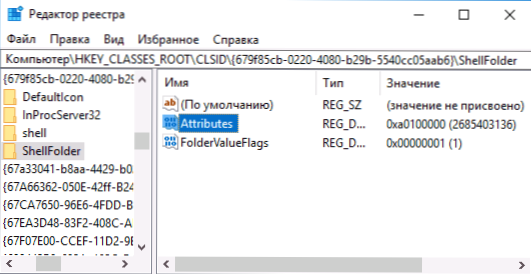
- Kliknite pravým tlačidlom myši na názov tejto časti (v ľavej časti editora databázy Registry) a v kontextovej ponuke vyberte položku "Oprávnenia".
- V ďalšom okne kliknite na tlačidlo "Rozšírené".

- V hornej časti nasledujúceho okna v poli "Vlastník" kliknite na položku Upraviť a v nasledujúcom okne zadajte možnosť "Administrators" (v pôvodnej jazykovej verzii systému Windows - Administrators) av okne OK kliknite na tlačidlo OK.
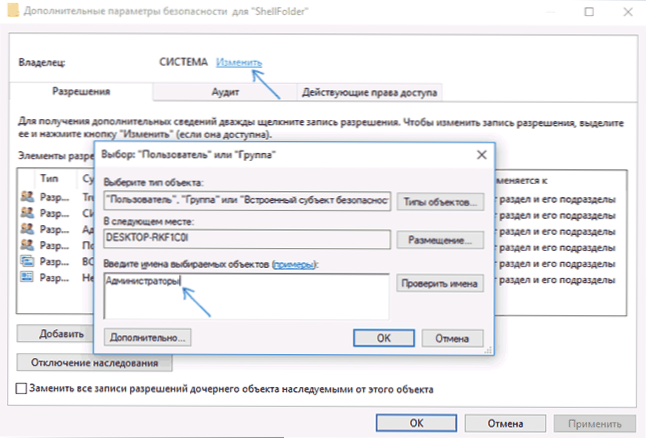
- Budete vrátení do okna oprávnení pre kľúč databázy Registry. Skontrolujte, či je v zozname vybratá možnosť "Administrators", nastavte pre túto skupinu možnosť "Úplný prístup" a kliknite na tlačidlo "Ok".
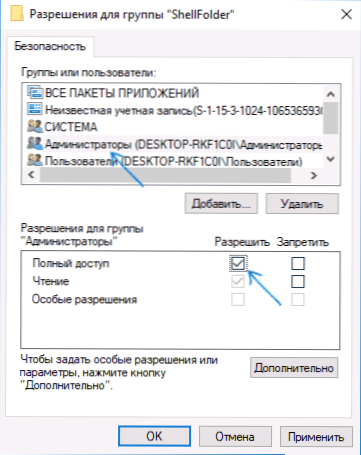
- Budete vrátení do editora databázy Registry. Dvakrát kliknite na parameter "Atribúty" v pravom okne editora databázy Registry a nastavte jeho hodnotu na a0600000 (hexadecimálne). Kliknite na tlačidlo OK a zatvorte editor databázy Registry.

Ďalšou akciou, ktorú treba urobiť, je nakonfigurovať prieskumník tak, aby sa "nepokúšal" otvoriť panel s rýchlym prístupom, ktorý je momentálne zakázaný (inak sa zobrazí chybové hlásenie "Nenájdeme ho"). Postupujte nasledovne:
- Otvorte ovládací panel (pri vyhľadávaní na paneli úloh začnite písať "Ovládací panel", kým sa nájde požadovaná položka, potom ju otvorte).
- Uistite sa, že v ovládacom paneli v zobrazení sú nastavené "ikony" a nie "kategórie" a otvorte položku "Nastavenia prehliadača".
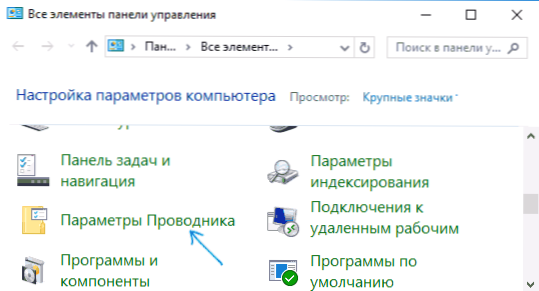
- Na karte Všeobecné v časti "Otvoriť program Explorer" nainštalujte položku "Tento počítač".
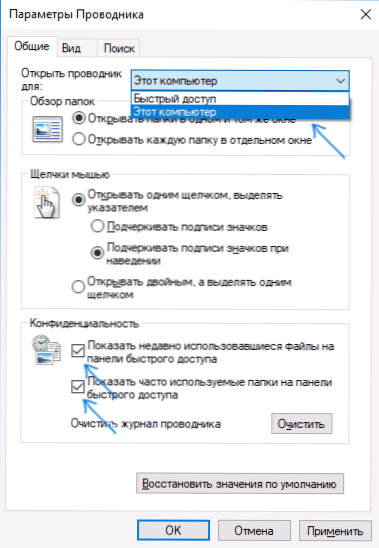
- Môže byť tiež zmysluplné odstrániť obe značky v položke "Ochrana osobných údajov" a kliknúť na tlačidlo "Vymazať".
- Použite nastavenia.
Všetko je v tomto okamihu pripravené, zostáva buď reštartovať počítač, alebo reštartovať prehľadávač: reštartujte prehľadávač, prejdite do správcu úloh systému Windows 10, vyberte položku "Explorer v zozname procesov" a kliknite na tlačidlo "Reštartovať".

Po otvorení prehľadávača cez ikonu na paneli úloh "Tento počítač" alebo klávesy Win + E sa otvorí "Tento počítač" a položka "Rýchly prístup" sa odstráni.